كيفية استكشاف مشاكل شاشة Smart Monitor M80B عند توصيل جهاز بمنفذ USB-C
إذا كنت تواجه مشاكل عند توصيل جهاز كمبيوتر أو جهاز USB بشاشة Smart Monitor M80B، يرجى الاستمرار في القراءة.
تحقق من الجهاز الموصول بمنافذ USB-C الموجودة في خلف الشاشة.

① يُستخدم عند توصيل جهاز مصدر USB Type-C باستخدام كابل USB-C. يجب استخدام كابل USB-C 3.1 Gen2 10G لإدخال USB-C لضمان إخراج الشاشة بشكل صحيح.
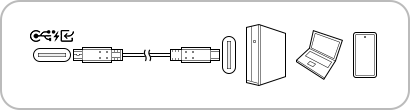
ملاحظة: يمكن شحن أجهزة الكمبيوتر المحمولة والأجهزة المحمولة
② يُستخدم عند توصيل أجهزة USB مثل لوحة المفاتيح، الفأرة، وغيرها.
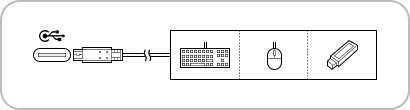
ملاحظة:
- الإصدارات السابقة من الكابل لا تدعم وظيفة إدخال الفيديو (DisplayPort ALT).
- يتم دعم شحن حتى 65 واط. قد تختلف سرعات الشحن حسب الجهاز المتصل.
يجب توصيل جهاز الكمبيوتر أو اللابتوب بالمنفذ الأيسر (عند النظر إلى الخلف من الشاشة) من بين منفذي USB-C. يجب استخدام كابل USB-C 3.1 Gen2 10G لضمان إخراج الشاشة بشكل صحيح.
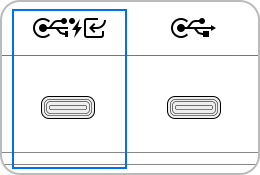
اعتمادًا على حالة الاتصال ومواصفات كابل USB الخاص بك، قد لا يكون إخراج الشاشة مثالياً. كما يُرجى التأكد من ضبط إعداد قائمة وظيفة تفضيل USB-C في الشاشة على الدقة العالية.
يمكنك اختيار تفضيل الدقة العالية أو نقل البيانات بسرعة عالية. إذا قمت بتغيير الإعدادات أثناء نقل البيانات، فقد يتم إلغاء النقل أو تلف البيانات. يمكنك تغيير إعداد تفضيل USB-C من القائمة.
الخطوة 1: اضغط على زر الصفحة الرئيسية في جهاز التحكم الذكي، وانتقل إلى القائمة ثم إلى الإعدادات، واختر الإعدادات العامة، ثم حدد تفضيل USB-C، واختر دقة عالية لتحسين جودة إخراج الشاشة أو نقل بيانات عالي السرعة إذا كنت تفضل سرعة نقل البيانات.
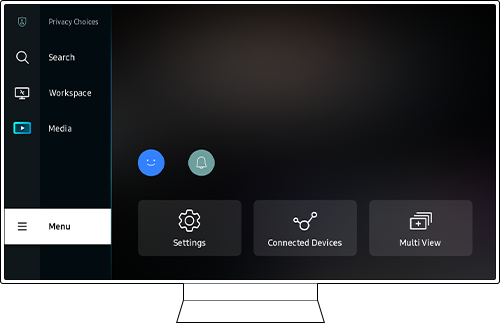
الخطوة 2: اختر الإعدادات > جميع الإعدادات.
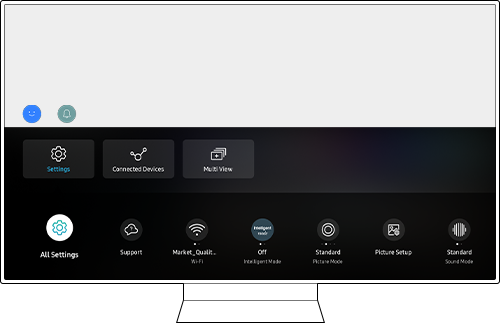
الخطوة 3: اختر الاتصال > مدير الأجهزة الخارجية.
الخطوة 4: اختر إعداد تفضيل USB-C > دقة عالية أو نقل بيانات عالي السرعة.
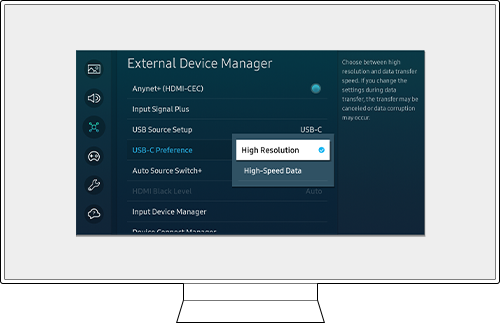
- دقة عالية: عند اختيار "دقة عالية"، تكون الدقة المثالية 3840×2160 بمعدل 60 هرتز، ويتم دعم منفذ USB حتى الإصدار 2.0 فقط.
- نقل بيانات عالي السرعة: عند اختيار "نقل بيانات عالي السرعة"، يتم دعم منفذ USB حتى الإصدار 3.0. في هذه الحالة، لا يمكن استخدام دقة 3840×2160 بمعدل 60 هرتز مع إدخال USB-C. إذا كنت ترغب باستخدام هذه الدقة، يُرجى اختيار "دقة عالية".
يجب توصيل أجهزة USB مثل لوحة المفاتيح والفأرة بالمنفذ الأيمن (عند النظر إلى خلف الشاشة) من بين منفذي USB-C
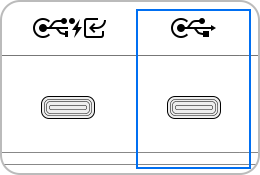
يمكنك اختيار استخدام أجهزة USB (مثل لوحة المفاتيح والفأرة) من الشاشة نفسها أو من جهاز خارجي متصل بمنفذ USB-C. إذا قمت بضبط إعداد مصدر USB على الوضع التلقائي، فسيتم التبديل تلقائيًا وبسهولة حسب إخراج عرض الشاشة. يمكنك تغيير إعداد مصدر USB من خلال القائمة.
الخطوة 1: اضغط على زر الصفحة الرئيسية في جهاز التحكم الذكي، ثم انتقل إلى القائمة.
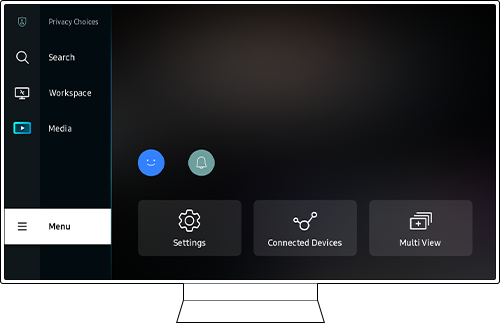
الخطوة 2: اختر الإعدادات > جميع الإعدادات.
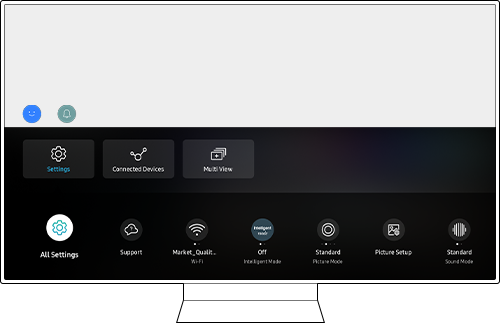
الخطوة 3: اختر الاتصال > مدير الأجهزة الخارجية.
الخطوة 4: اختر إعداد مصدر USB > تلقائي / USB-C / الشاشة.
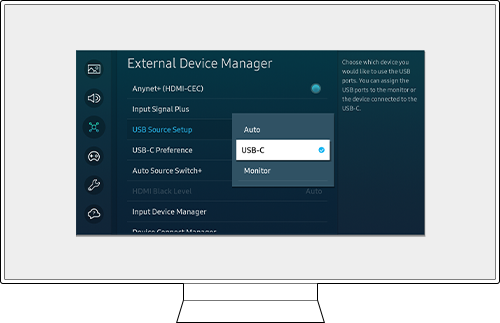
- تلقائي: استخدام جهاز USB من الشاشة أو من جهاز كمبيوتر متصل بمنفذ USB-C، حسب حالة عرض الشاشة.
- USB-C: استخدام جهاز USB من جهاز كمبيوتر متصل بمنفذ USB-C.
- الشاشة: استخدام جهاز USB من بعض التطبيقات على الشاشة.
ملاحظة:
- يجب توصيل جهاز الكمبيوتر بالمنفذ الأيسر من بين منفذي USB-C باستخدام كابل USB-C.
- إذا كان جهاز الكمبيوتر متصلًا بالشاشة عبر HDMI، قم بتوصيل كابل USB-C إلى USB-A إضافيًا. بذلك، يمكنك استخدام أجهزة USB (لوحة المفاتيح، الفأرة، وغيرها) المتصلة بشاشتك من جهاز الكمبيوتر..
للانتقال إلى جميع الإعدادات، اضغط مع الاستمرار على زر الصفحة الرئيسية لمدة ثانيتين > اضغط زر الأعلى مرة واحدة من نافذة لوحة الأرقام الافتراضية > اختر جميع الإعدادات.
ملاحظة:
- إذا كنت تواجه مشكلة في شاشة سامسونج الذكية (Smart Monitor)، يجب عليك دائمًا التحقق من وجود تحديثات للبرامج، حيث قد تحتوي هذه التحديثات على حل لمشكلتك.
- قد تختلف لقطات الشاشة والقوائم حسب طراز الجهاز وإصدار البرنامج.
- كيفية استكشاف مشاكل شاشة Smart Monitor M80B إذا لم تكن الشاشة طبيعية عند الاتصال بجهاز الكمبيوتر
- كيفية توصيل الكاميرا المخصصة لشاشة Smart Monitor M80B
- كيفية عرض شاشة فيديو التلفاز على شاشة Smart Monitor M0B
- كيفية استكشاف مشاكل عدم عمل جهاز التحكم عن بُعد لشاشة Smart Monitor M80B
- إذا كانت لديك أي أسئلة ، فيرجى الاتصال بمركز الاتصال للحصول على المساعدة في استفسارك. سيكون وكلاؤنا المتعاونون هناك لمساعدتك.:
نشكركم على ابداء رأيكم و الملاحظات
يُرجى الإجابة عن كل الأسئلة.





